SOAL/TUGAS
Membangun DNS dan Web Server pada jaringan
Opsi konfigurasi :
Konfigurasi Server
1. IP Virtual = Sesuai dengan kondisi lab. Jaringan yang diberikan
2. IP LAN = 192.168.50.1/24
Konfigurasi Client
3. IP LAN = 192.168.50.xxx/24
4. Proxy = 192.168.50.1
Keterangan : xxx merupakan address antara 2 sampai 254
Konfigurasi Server
1. Sistem Operasi = OS Linux
2. Port proxy = 3128
3. DNS server = dengan domain www.sekolah.sch.id
4. Virtual directory = dengan format : http:// www.sekolah.sch.id/~datasekolah
5. Domain baru = dengan nama : http:// www.profilku.com
6. Web Server dan Ftp Server dengan benar
7. Proxy server = dengan Blocking Site : www.profilku.com
.:: PEMBAHASAN ::.
Dalam pembahasan kali ini saya menggunakan system operasi "MuhlibatOS 1.0". karena dalam distro yang kami kembangkan ini sudah tersedia paket administrasi server yang dibutuhkan ( bind9, squid, ftp, apache2, dll ) maka kita tidak usah repot2 untuk install aplikasi lagi. ok brow yang pertama kita lakukan yaitu
Konfigurasi ip address komputer server
untuk konfigurasi DNS server kita dapat melakukan perintah dibawah ini
Membangun DNS dan Web Server pada jaringan
Opsi konfigurasi :
Konfigurasi Server
1. IP Virtual = Sesuai dengan kondisi lab. Jaringan yang diberikan
2. IP LAN = 192.168.50.1/24
Konfigurasi Client
3. IP LAN = 192.168.50.xxx/24
4. Proxy = 192.168.50.1
Keterangan : xxx merupakan address antara 2 sampai 254
Konfigurasi Server
1. Sistem Operasi = OS Linux
2. Port proxy = 3128
3. DNS server = dengan domain www.sekolah.sch.id
4. Virtual directory = dengan format : http:// www.sekolah.sch.id/~datasekolah
5. Domain baru = dengan nama : http:// www.profilku.com
6. Web Server dan Ftp Server dengan benar
7. Proxy server = dengan Blocking Site : www.profilku.com
.:: PEMBAHASAN ::.
Dalam pembahasan kali ini saya menggunakan system operasi "MuhlibatOS 1.0". karena dalam distro yang kami kembangkan ini sudah tersedia paket administrasi server yang dibutuhkan ( bind9, squid, ftp, apache2, dll ) maka kita tidak usah repot2 untuk install aplikasi lagi. ok brow yang pertama kita lakukan yaitu
Konfigurasi ip address komputer server
# sudo -i
# nano /etc/network/interfaces
lalu masukkan script berikutauto eth0
iface eth0 inet static
address 192.168.50.1
netmask 255.255.255.0
untuk konfigurasi DNS server kita dapat melakukan perintah dibawah ini
# nano /etc/resolv.conf
kemudian masukan script berikutnameserver 192.168.50.1
restart kartu jaringan # /etc/init.d/networking restart
Konfigurasi DNS server
kita diharuskan untuk membuat dua domain yaitu www.sekolah.sch.id dan www.profilku.com
kemudian kita restart bind
untuk mengecek domain yang telah kita buat tadi, bisa kita lakukan dengan perintah nslookup
jika sudah tampil seperti gambar di atas, maka konfigurasi DNS server kita sudah berhasil, biar lebih pasti kita juga bisa mengecek melalui web browser pada komputer client.
Membuat virtual directory dengan format http://www.sekolah.sch.id/~datasekolah
untuk membuat virtual direktory kita harus meng-copy 2 file yang ada di dalam directory /etc/apache2/mods-avaible yaitu userdir. ke dalam directory /etc/apache2/mods-enable. agar lebih mudah kita masuk ke dalam directory mods-avaible terlebih dahulu kemudian kita copy 2 file tersebut
kemudian buat user baru dengan nama datasekolah
kemudian buat directory public_html di dalam /home/datasekolah, dan kita buat file index.html didalam directory tersebut
lalu restart apache2
untuk megetahui apakah virutal directory sudah berhasil, kita dapat melakukannya mengetik http://www.sekolah.sch.id/~datasekolah pada web browser, jika muncul halaman sesuai dengan file html yang kita buat tadi, maka virtual directory sudah berhasil di buat.
Konfigurasi Proxy ( Squid )
edit file /etc/squid/squid.conf, lalu masukkan contoh script ini dibawah " acl all src all " ( tanpa tanda kutip)
kemudian buat file blokir.txt di dalam /etc/squid, dan masukkan domain yang akan kita blokir yaitu profilku.com
lalu restart squid
untuk ftp server kita gak usah bingung, karena tinggal install doank !! trus kita coba dech pake filezilla
hemmm... langkah demi langkah sudah kita lakukan tinggal di uji coba.
oh iya.... untuk uji coba proxy kita harus mensetting web browser kita terlebih dahulu yaitu dengan cara tool => option => advanced => network => setting, trus pilih manual proxy dan masukkan ip_proxy(192.168.50.1) dan port 3128
hasil virtual directory
hasil proxy server dengan blocking site www.profilku.com
hasil ftp server dengan filzilla
semoga bermanfaat !!
kalau ada yang kurang jelas tulis di koment aja ya ^_~!!
kita diharuskan untuk membuat dua domain yaitu www.sekolah.sch.id dan www.profilku.com
masuk ke directory bind kemudian masukkan script di bawah ini ke dalam named.conf.default-zones
# cd /etc/bind
# nano named.conf.default-zones
zone "sekolah.sch.id" {
type master;
file "/etc/bind/db.sekolah";
};
zone "profilku.com" {
type master;
file "/etc/bind/db.profilku";
};
kemudian copy db.local dengan nama db.sekolah dan db.profilku, karena dalam yang dibuat tadi kita beri nama tersebut.
# cp db.local db.sekolah
# cp db.local db.profilku
edit file yang telah kita copy tadi menjadi seperti gambar di bawah ini
# nano db.sekolah
# nano db.profilku
kemudian kita restart bind
# /etc/init.d/bind9 restart
untuk mengecek domain yang telah kita buat tadi, bisa kita lakukan dengan perintah nslookup
jika sudah tampil seperti gambar di atas, maka konfigurasi DNS server kita sudah berhasil, biar lebih pasti kita juga bisa mengecek melalui web browser pada komputer client.
Membuat virtual directory dengan format http://www.sekolah.sch.id/~datasekolah
untuk membuat virtual direktory kita harus meng-copy 2 file yang ada di dalam directory /etc/apache2/mods-avaible yaitu userdir. ke dalam directory /etc/apache2/mods-enable. agar lebih mudah kita masuk ke dalam directory mods-avaible terlebih dahulu kemudian kita copy 2 file tersebut
# cd /etc/apache2/mods-available
# cp userdir* /etc/apache2/mods-enable
kemudian buat user baru dengan nama datasekolah
# adduser datasekolah
kemudian buat directory public_html di dalam /home/datasekolah, dan kita buat file index.html didalam directory tersebut
# mkdir /home/datasekolah/public_html
# nano /home/datasekolah/public_html/index.html
lalu restart apache2
# /etc/init.d/apache2 restart
untuk megetahui apakah virutal directory sudah berhasil, kita dapat melakukannya mengetik http://www.sekolah.sch.id/~datasekolah pada web browser, jika muncul halaman sesuai dengan file html yang kita buat tadi, maka virtual directory sudah berhasil di buat.
Konfigurasi Proxy ( Squid )
edit file /etc/squid/squid.conf, lalu masukkan contoh script ini dibawah " acl all src all " ( tanpa tanda kutip)
# nano /etc/squid.squid.conf
acl blokir url_regex -i "/etc/squid/blokir.txt"
acl jaringanku src 192.168.50.0/24
http_access deny blokir
http_access allow jaringanku
kemudian buat file blokir.txt di dalam /etc/squid, dan masukkan domain yang akan kita blokir yaitu profilku.com
# nano /etc/squid/blokir.txt
lalu restart squid
# /etc/init.d/squid restart
untuk ftp server kita gak usah bingung, karena tinggal install doank !! trus kita coba dech pake filezilla
hemmm... langkah demi langkah sudah kita lakukan tinggal di uji coba.
oh iya.... untuk uji coba proxy kita harus mensetting web browser kita terlebih dahulu yaitu dengan cara tool => option => advanced => network => setting, trus pilih manual proxy dan masukkan ip_proxy(192.168.50.1) dan port 3128
hasil virtual directory
hasil proxy server dengan blocking site www.profilku.com
hasil ftp server dengan filzilla
semoga bermanfaat !!
kalau ada yang kurang jelas tulis di koment aja ya ^_~!!


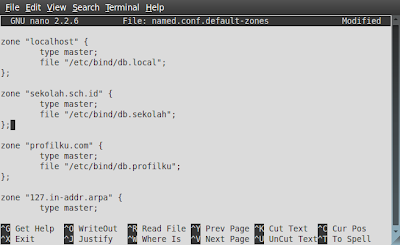










Komentar
Posting Komentar